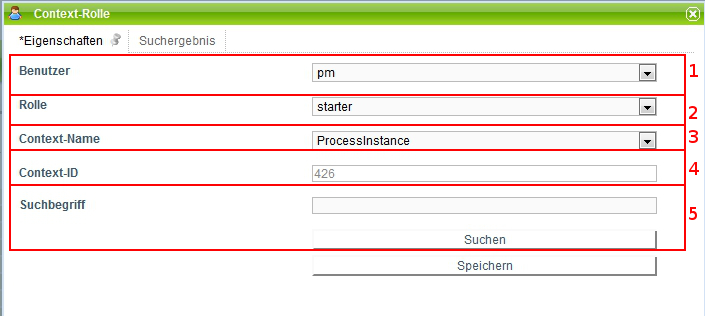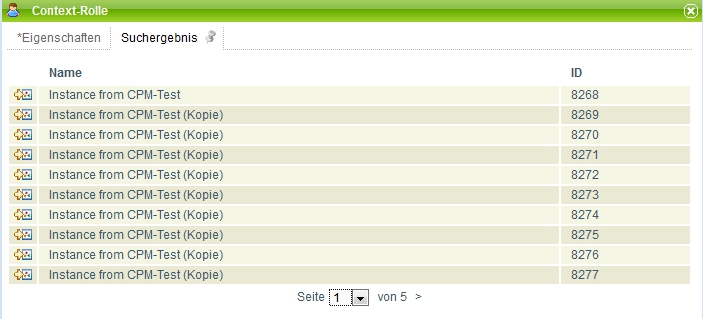Dies ist eine alte Version des Dokuments!
Inhaltsverzeichnis
Context Rollen bearbeiten
Über den Administrations Client können Context Rollen hinzugefügt und auch bearbeitet werden. Context Rollen erfüllen die Aufgabe einem bestimmten User innerhalb eines Prozess eine gesonderte Rolle zuzuweisen.
Rollen
| < 100% 200px > | |
| Rolle | Beschreibung |
|---|---|
| starter | Der User ist in einer Prozessdefinition als Starter eingetragen, d.h. er ist dazu berechtigt Instanzen dieser Definition zu starten. |
| owner | Der User ist in einer Prozessdefinition als Owner eingetragen, d.h. diese Prozessdefinition wird bei diesem User im Porzessmanager-Client angezeigt. |
| deployer | Der User ist in einer Prozessdefinition als Deployer eingetragen, d.h. er ist dazu berechtigt diese Definition in T!M zu deployen. |
| participant | Der User ist an einem Prozess beteiligt. |
| controler | Wird nicht benötigt. |
Wird eine Contextrolle bearbeitet so öffnet sich das folgende Fenster :
| Element | Beschreibung |
|---|---|
| 1 | Hier wird der Benutzer ausgewählt für den die Rolle angelegt werden soll. Klickt man auf das Dropdown, öffnet sich dieses und alle angelegten Benutzer werden sichtbar. Der gewünschte kann nun ausgewählt werden. |
| 2 | Dieses Dropdown dient zur Auswahl welche der oben genannten Rollen der User einnehmen soll. |
| 3 | Hier wird der Contextname ausgewählt, d.h. in welchem Rahmen sich die Contextrolle befindet. |
| 4 | Hier wird die Context-ID angezeigt welche konkret angibt welche Definition/Instanz etc. für diese Rolle bestimmt ist. Dieses Feld kann nicht direkt bearbeitet werden, sondern wird über die Suche (Element 5) befüllt. Siehen Suche |
Suche
Um der Contextrolle einen eindeutigen Wert zuzuweisen muss die Suche benutzt werden.
Dafür muss in das Suchfeld etwas eingetragen werden.
Wurde bei Context-Name Prozessdefinition ausgewählt, so muss der Name der gesuchten Prozessdefinition in das Suchfeld eingetragen werden.
Wurde Prozessinstanz ausgewählt werden, so muss der Name der Prozessinstanz angegeben werden für welche die Rolle gültig sein soll.
Ebenso verhält es sich für Prozessdefinitionstemplate.
Ebenfalls ist es möglich die Suche ohne Eingabe zu starten, dann wird eine Liste mit allen möglichen Ergebnissen ausgegeben.
Nach einer erfolgreicher Suche öffnet sich der Reiter „Suchergebnis“.
In dieser Liste erscheinen nun die verschiedenen Instanzen die der Suche entsprechen. Bei einem Klick auf ein Element der Liste, wird wieder in den Reiter „Eigenschaften“ gesprungen und die ID der entsprechenden Auswahl in dem Feld Context-ID ( Element 4) notiert.